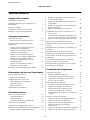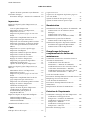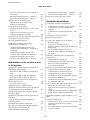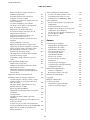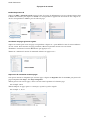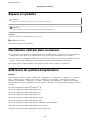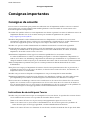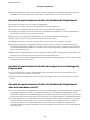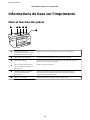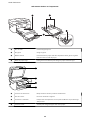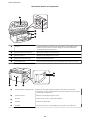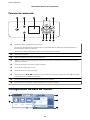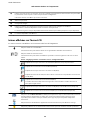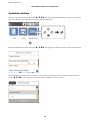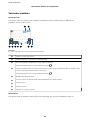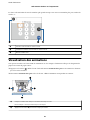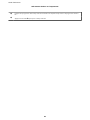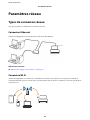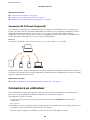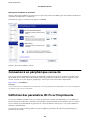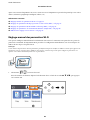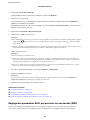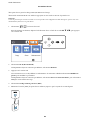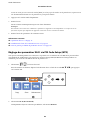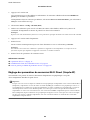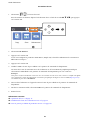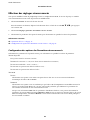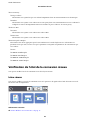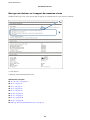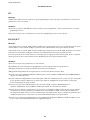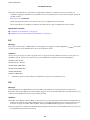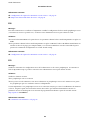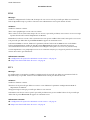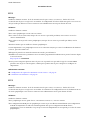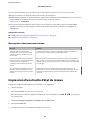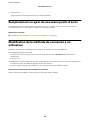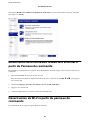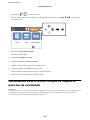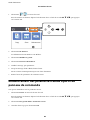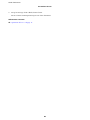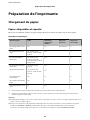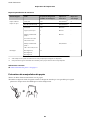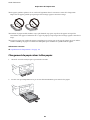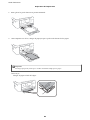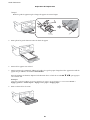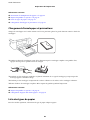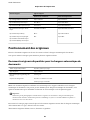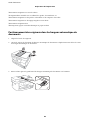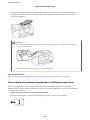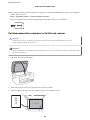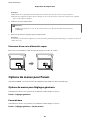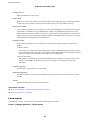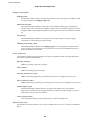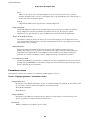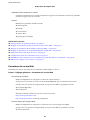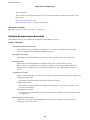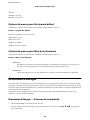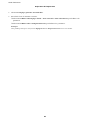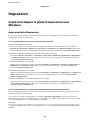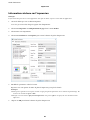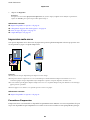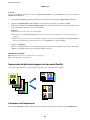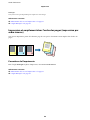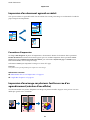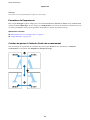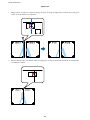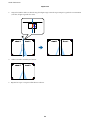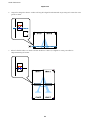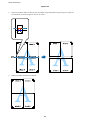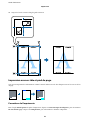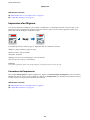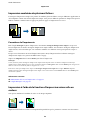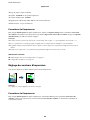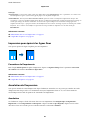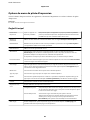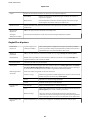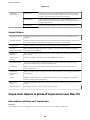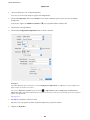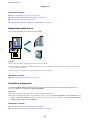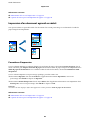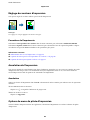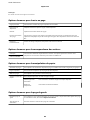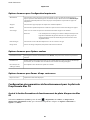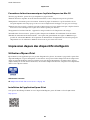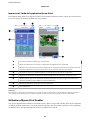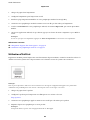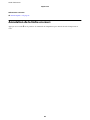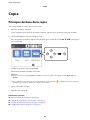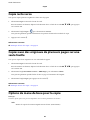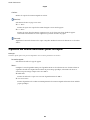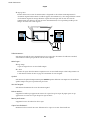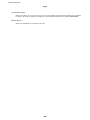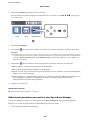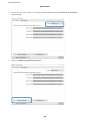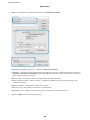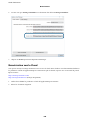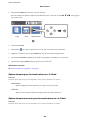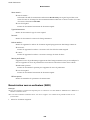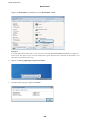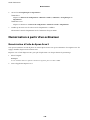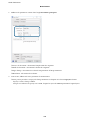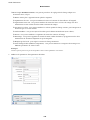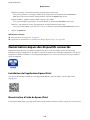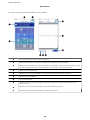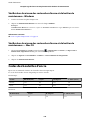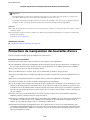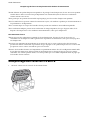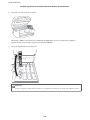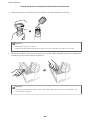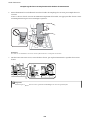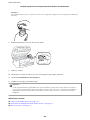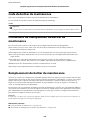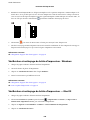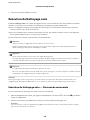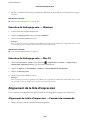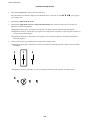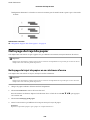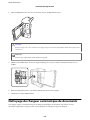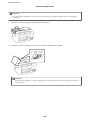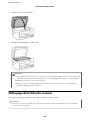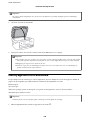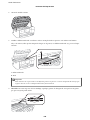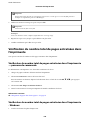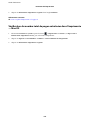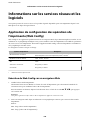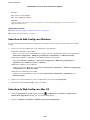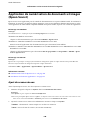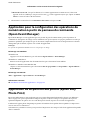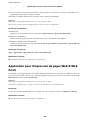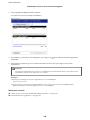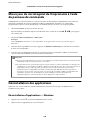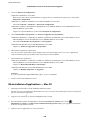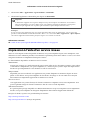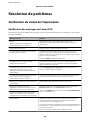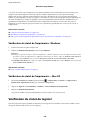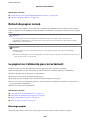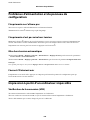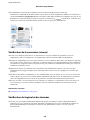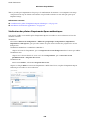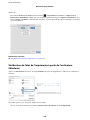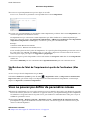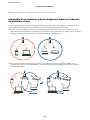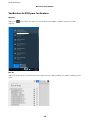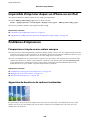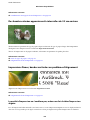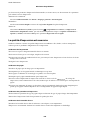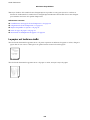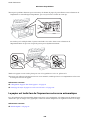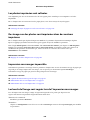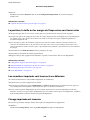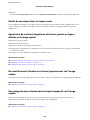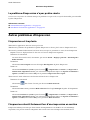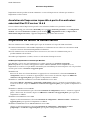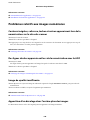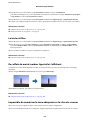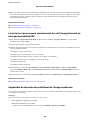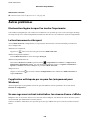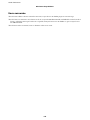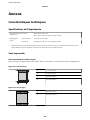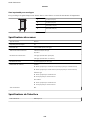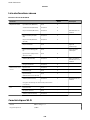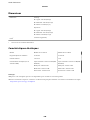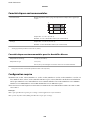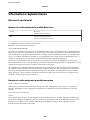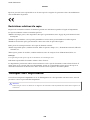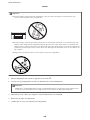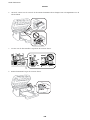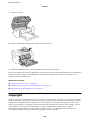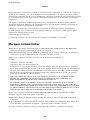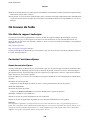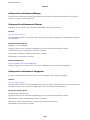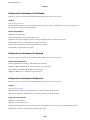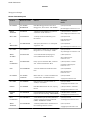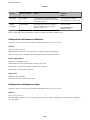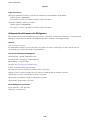Epson ECOTANK ET-3700 Manuel utilisateur
- Catégorie
- Imprimer
- Taper
- Manuel utilisateur

Guide d'utilisation
NPD5704-01 FR

Table des matières
À propos de ce manuel
Présentation des manuels.....................6
Utilisation du manuel pour rechercher des
informations..............................6
Repères et symboles.........................8
Descriptions utilisées dans ce manuel............8
Références du système d'exploitation............ 8
Consignes importantes
Consignes de sécurité.......................10
Instructions de sécurité pour l'encre..........10
Conseils et avertissements concernant
l'imprimante.............................11
Conseils et avertissements relatifs à la
conguration de l'imprimante...............11
Conseils et avertissements relatifs à
l'utilisation de l'imprimante................ 12
Conseils et avertissements relatifs au
transport ou au stockage de l'imprimante. . . . . . 12
Conseils et avertissements relatifs à
l'utilisation de l'imprimante avec une
connexion sans l....................... 12
Conseils et avertissements relatifs à
l'utilisation de l'écran LCD.................13
Protection de vos informations personnelles. . . . . . 13
Informations de base sur l'imprimante
Nom et fonction des pièces...................14
Panneau de commande................... 17
Conguration de base de l'écran...............17
Icônes achées sur l'écran LCD.............18
Opérations de base.......................19
Saisie de caractères.......................20
Visualisation des animations..................21
Paramètres réseau
Types de connexion réseau...................23
Connexion Ethernet......................23
Connexion Wi-Fi........................23
Connexion Wi-Fi Direct (Simple AP).........24
Connexion à un ordinateur...................24
Connexion à un périphérique connecté..........25
Dénition des paramètres Wi-Fi sur l’imprimante. . 25
Réglage manuel des paramètres Wi-Fi.........26
Réglage des paramètres Wi-Fi par pression
sur une touche (WPS).................... 27
Réglage des paramètres Wi-Fi via PIN Code
Setup (WPS)...........................29
Réglage des paramètres de connexion Wi-Fi
Direct (Simple AP).......................30
Eectuer des réglages réseau avancés. . . . . . . . . .32
Vérication de l'état de la connexion réseau. . . . . . 33
Icône réseau............................33
Vérication des informations détaillées liées
au réseau à partir du panneau de commande. . . . 34
Impression d’un rapport de connexion réseau. . . 34
Impression d’une feuille d’état du réseau......... 41
Remplacement ou ajout de nouveaux points
d'accès..................................42
Modication de la méthode de connexion à un
ordinateur...............................42
Modication de la connexion réseau vers
Ethernet à partir du Panneau de commande. . . . . . 43
Désactivation du Wi-Fi à partir du panneau de
commande.............................. 43
Déconnexion de Wi-Fi Direct (Simple AP)
depuis le panneau de commande.............. 44
Rétablissement des paramètres réseau à partir
du panneau de commande...................45
Préparation de l'imprimante
Chargement du papier......................47
Papiers disponibles et capacité.............. 47
Chargement de papier dans le Bac papier. . . . . . 49
Chargement d'enveloppes et précautions.......52
Liste des types de papier...................52
Positionnement des originaux.................53
Documents originaux disponibles pour le
chargeur automatique de documents..........53
Positionnement des originaux dans le
chargeur automatique de documents..........54
Positionnement des originaux sur la Vitre du
scanner...............................56
Options de menus pour Param.................57
Options de menus pour Réglages généraux. . . . . 57
Options de menus pour Entretien............62
Options de menus pour Impr.feui.d'état........63
Options de menus pour Compteur
d’impressions...........................63
Options de menus pour Paramètres utilisateur. . .63
Options de menus pour Rest param défaut. . . . . 64
Guide d'utilisation
Table des matières
2

Options de menus pour Mise à jour rmware. . . 64
Économies d’énergie........................64
Économies d’énergie — Panneau de commande. . 64
Impression
Impression depuis le pilote d'impression sous
Windows................................66
Accès au pilote d’impression................66
Informations de base sur l'impression.........67
Impression recto verso....................68
Impression de plusieurs pages sur une seule
feuille................................69
Impression et empilement dans l'ordre des
pages (impression par ordre inverse)..........70
Impression d'un document agrandi ou réduit. . . .71
Impression d'une image sur plusieurs feuilles
en vue d'un agrandissement (création d'une
ache)...............................71
Impression avec en-tête et pied de page. . . . . . . . 77
Impression d'un ligrane..................78
Impression combinée de plusieurs chiers. . . . . . 79
Impression à l'aide de la fonction
d'impression universelle en couleur...........79
Réglage des couleurs d’impression............80
Impression pour épaissir les lignes nes........81
Annulation de l'impression.................81
Options de menu du pilote d'impression.......82
Impression depuis le pilote d'impression sous
Mac OS.................................84
Informations de base sur l'impression.........84
Impression recto verso....................86
Impression de plusieurs pages sur une seule
feuille................................87
Impression et empilement dans l'ordre des
pages (impression par ordre inverse)..........87
Impression d'un document agrandi ou réduit. . . .88
Réglage des couleurs d’impression............89
Annulation de l'impression.................89
Options de menu du pilote d'impression.......89
Conguration des paramètres de
fonctionnement pour le pilote de
l'imprimante Mac OS.....................91
Impression depuis des dispositifs intelligents. . . . . . 92
Utilisation d'Epson iPrint..................92
Utilisation d'Epson Print Enabler............93
Utilisation d'AirPrint.....................94
Annulation de la tâche en cours...............95
Copie
Principes de base de la copie..................96
Copie recto verso..........................97
Copies avec des originaux de plusieurs pages sur
une seule feuille...........................97
Options de menu de base pour la copie..........97
Options de menu avancées pour la copie.........98
Numérisation
Numérisation à l'aide du panneau de commande. . 101
Numérisation vers un ordinateur (Event
Manager).............................101
Numérisation vers le Cloud............... 105
Numérisation vers un ordinateur (WSD). . . . . . 107
Numérisation à partir d'un ordinateur..........110
Numérisation à l'aide de Epson Scan 2. . . . . . . .110
Numérisation depuis des dispositifs connectés. . . . 113
Installation de l'application Epson iPrint. . . . . . 113
Numérisation à l'aide de Epson iPrint........113
Remplissage de l'encre et
remplacement des boîtiers de
maintenance
Vérication du niveau des cartouches d'encre et
du boîtier de maintenance.................. 115
Vérication de l'état du boîtier de
maintenance — Panneau de commande...... 115
Vérication du niveau des cartouches d'encre
et du boîtier de maintenance - Windows. . . . . . 116
Vérication du niveau des cartouches d'encre
et du boîtier de maintenance — Mac OS......116
Codes des bouteilles d’encre................. 116
Précautions de manipulation des bouteilles d’encre 117
Remplissage des réservoirs d’encre.............118
Code du boîtier de maintenance..............123
Précautions de manipulation du boîtier de
maintenance............................ 123
Remplacement du boîtier de maintenance.......123
Entretien de l’imprimante
Vérication et nettoyage de la tête d'impression. . . 124
Vérication et nettoyage de la tête
d’impression — Panneau de commande.......124
Vérication et nettoyage de la tête
d'impression - Windows..................125
Vérication et nettoyage de la tête
d'impression — Mac OS..................125
Exécution de Nettoyage auto.................126
Guide d'utilisation
Table des matières
3

Exécution de Nettoyage auto — Panneau de
commande............................126
Exécution de Nettoyage auto — Windows. . . . . 127
Exécution de Nettoyage auto — Mac OS......127
Alignement de la tête d'impression............127
Alignement de la tête d'impression —
Panneau de commande...................127
Nettoyage du trajet du papier................129
Nettoyage du trajet du papier en cas de traces
d'encre...............................129
Nettoyer le trajet du papier en cas de
problèmes d'alimentation papier............130
Nettoyage du chargeur automatique de documents 131
Nettoyage de la Vitre du scanner..............133
Nettoyage du lm translucide................134
Vérication du nombre total de pages
entraînées dans l’imprimante................ 136
Vérication du nombre total de pages
entraînées dans l’imprimante — panneau de
commande............................136
Vérication du nombre total de pages
entraînées dans l’imprimante - Windows. . . . . . 136
Vérication du nombre total de pages
entraînées dans l’imprimante — Mac OS......137
Informations sur les services réseau
et les logiciels
Application de conguration des opérations de
l'imprimante (Web Cong)..................138
Exécution de Web Cong sur un navigateur
Web.................................138
Exécution de Web Cong sous Windows. . . . . . 139
Exécution de Web Cong sous Mac OS.......139
Application de numérisation de documents et
images (Epson Scan 2).....................140
Ajout du scanner réseau..................140
Application pour la conguration des
opérations de numérisation à partir du panneau
de commande (Epson Event Manager)......... 141
Application de disposition des photos (Epson
Easy Photo Print).........................141
Application pour l'impression de pages Web (E-
Web Print)..............................142
Outils de mise à jour logicielle (EPSON
Soware Updater). . . . . . . . . . . . . . . . . . . . . . . . 143
Installation des dernières applications..........143
Mise à jour du micrologiciel de l’imprimante à
l’aide du panneau de commande..............145
Désinstallation des applications.............. 145
Désinstallation d'applications — Windows. . . . .145
Désinstallation d'applications — Mac OS......146
Impression à l'aide d'un service réseau..........147
Résolution de problèmes
Vérication du statut de l’imprimante..........148
Vérication des messages sur l’écran LCD. . . . . 148
Vérication du statut de l’imprimante -
Windows.............................149
Vérication du statut de l’imprimante — Mac
OS..................................149
Vérication du statut du logiciel..............149
Retrait du papier coincé....................150
Le papier ne s'alimente pas correctement........150
Bourrage papier........................150
Le papier est entraîné de travers............151
Plusieurs feuilles de papier sont entraînées en
même temps.......................... 151
Les documents originaux ne sont pas
entraînés dans le chargeur automatique de
documents............................151
Problèmes d'alimentation et du panneau de
conguration............................152
L'imprimante ne s'allume pas..............152
L'imprimante n'est pas mise hors tension. . . . . .152
Mise hors tension automatique.............152
L'écran LCD devient noir.................152
Impression à partir d’un ordinateur impossible. . . 152
Vérication de la connexion (USB)..........152
Vérication de la connexion (réseau)........ 153
Vérication du logiciel et des données........153
Vérication de l'état de l'imprimante à partir
de l'ordinateur (Windows)................ 155
Vérication de l'état de l'imprimante à partir
de l'ordinateur (Mac OS)................. 156
Vous ne pouvez pas dénir de paramètres réseau. . 156
Impossible de se connecter à partir
d’appareils même en l’absence de problème
réseau...............................157
Vérication du SSID connecté à l'imprimante. . 158
Vérication du SSID pour l'ordinateur....... 159
Impossible d'imprimer depuis un iPhone ou un
iPad...................................160
Problèmes d'impression....................160
L'impression est rayée ou une couleur manque. .160
Apparition de bandes ou de couleurs
inattendues...........................160
Des bandes colorées apparaissent à intervalles
de 3.3 cm environ.......................161
Guide d'utilisation
Table des matières
4

Impressions oues, bandes verticales ou
problème d’alignement...................161
La qualité d’impression est mauvaise.........162
Le papier est taché ou éraé............... 163
Le papier est taché lors de l’impression recto
verso automatique......................164
Les photos imprimées sont collantes.........165
Des images ou des photos sont imprimées
dans des couleurs imprévues...............165
Impression sans marges impossible..........165
Les bords de l’image sont rognés lors de
l’impression sans marges..................165
La position, la taille ou les marges de
l’impression sont incorrectes...............166
Les caractères imprimés sont incorrects ou
déformés.............................166
L'image imprimée est inversée..............166
Motifs de mosaïque dans les impressions. . . . . . 167
Apparition de couleurs irégulières, de taches,
points ou lignes droites sur l'image copiée. . . . . 167
Des motifs moirés (hachures croisées)
apparaissent sur l'image copiée.............167
Une image du verso du document original
apparaît sur l'image copiée................167
Le problème d'impression n'a pas pu être
résolu................................168
Autres problèmes d’impression...............168
L’impression est trop lente.................168
L'impression ralentit fortement lors d'une
impression en continu................... 168
Annulation de l’impression impossible à
partir d’un ordinateur exécutant Mac OS X
version 10.6.8..........................169
Impossible de lancer la numérisation...........169
Problèmes relatifs aux images numérisées.......170
Couleurs inégales, salissure, taches et autres
apparaissent lors de la numérisation sur la
vitre du scanner........................170
Des lignes droites apparaissent lors de la
numérisation avec le ADF.................170
Image de qualité insusante...............170
Apparition d'un décalage dans l'arrière-plan
des images............................170
Le texte est ou........................ 171
Des eets de moiré (ombres type toile)
s'achent............................ 171
Impossible de numériser la zone adéquate sur
la vitre du scanner......................171
Le texte n'est pas reconnu correctement lors
de l'enregistrement en tant que Searchable PDF 172
Impossible de résoudre les problèmes de
l'image numérisée...................... 172
Autres problèmes de numérisation............ 173
La vitesse de numérisation est lente..........173
La numérisation s'arrête en cas de
numérisation vers PDF/Multi-TIFF..........173
Autres problèmes.........................174
Electrocution légère lorsque l'on touche
l'imprimante.......................... 174
Le fonctionnement est bruyant.............174
L'application est bloquée par un pare-feu
(uniquement pour Windows)..............174
Un message vous invitant à réinitialiser les
niveaux d’encre s’ache..................174
Encre renversée........................175
Annexe
Caractéristiques techniques................. 176
Spécications de l'imprimante..............176
Spécications du scanner.................177
Spécications de l'interface................177
Liste des fonctions réseau.................178
Caractéristiques Wi-Fi................... 178
Spécications Ethernet...................179
Protocole de sécurité.................... 179
Services tiers pris en charge............... 179
Dimensions...........................180
Caractéristiques électriques............... 180
Caractéristiques environnementales. . . . . . . . . 181
Conguration requise....................181
Informations réglementaires.................182
Normes et conformité....................182
Restrictions relatives à la copie.............183
Transport de l'imprimante.................. 183
Copyright.............................. 186
Marques commerciales.....................187
Où trouver de l'aide.......................188
Site Web du support technique.............188
Contacter l'assistance Epson...............188
Guide d'utilisation
Table des matières
5

À propos de ce manuel
Présentation des manuels
Les manuels suivants sont fournis avec votre imprimante Epson. En plus des manuels, vous pouvez consulter les
diérents types d’informations d’aide disponibles à partir de l’imprimante ou des applications logicielles Epson.
❏Consignes de sécurité importantes (manuel imprimé)
Fournit des consignes de sécurité pour une utilisation sûre de cette imprimante.
❏Démarrez ici (manuel imprimé)
Ce manuel contient des informations relatives à la conguration de l’imprimante, à l’installation des logiciels, à
l’utilisation de l’imprimante, etc.
❏Guide d'utilisation (manuel au format numérique)
Le présent manuel. Fournit des informations et des instructions relatives à l'utilisation de l'imprimante, aux
paramètres réseau requis pour utiliser l'imprimante en réseau, et à la résolution des problèmes.
Vous pouvez procéder comme suit pour obtenir les dernières versions des manuels susmentionnés.
❏Manuel papier
Consultez le site Web d’assistance de Epson Europe à l’adresse http://www.epson.eu/Support ou le site Web
d’assistance de Epson international à l’adresse http://support.epson.net/.
❏Manuel numérique
Lancez l’application EPSON Soware Updater sur votre ordinateur. L’application EPSON Soware Updater
identie les mises à jour disponibles pour les manuels numériques et les applications logicielles Epson et vous
permet de télécharger les dernières versions.
Informations connexes
&« Outils de mise à jour logicielle (EPSON Soware Updater) » à la page 143
Utilisation du manuel pour rechercher des
informations
Le manuel au format PDF permet de trouver les informations recherchées en utilisant des mots clés ou en passant
directement aux sections spéciques à l'aide de signets. Vous pouvez également imprimer uniquement les pages
requises. Cette section explique comment utiliser un manuel au format PDF ouvert sous Adobe Reader X sur
l'ordinateur.
Guide d'utilisation
À propos de ce manuel
6

Recherche par mot-clé
Cliquez sur Edit > Advanced Search. Saisissez le mot-clé (texte) des informations que vous souhaitez trouver dans
la fenêtre de recherche, puis cliquez sur Search. Les correspondances apparaissent sous forme de liste. Cliquez sur
une des correspondances achées pour accéder à la page.
Saut direct aux pages grâce aux signets
Cliquez sur un titre pour sauter à la page correspondante. Cliquez sur + pour acher les titres de niveau inférieur
de cette section. Pour retourner à la page précédente, eectuez l'opération suivante sur votre clavier.
❏Windows : maintenez la touche Alt enfoncée puis appuyez sur ←.
❏Mac OS : maintenez la touche de commande enfoncée et appuyez sur ←.
Impression de seulement certaines pages
Vous pouvez extraire et n'imprimer que certaines pages. Cliquez sur Imprimer dans le menu File, puis précisez les
pages à imprimer dans Pages, dans Pages à imprimer.
❏Pour préciser une série de pages, saisissez un tiret entre la première et la dernière page.
Par exemple : 20–25
❏Pour indiquer des pages qui ne se suivent pas, séparez-les par des virgules.
Par exemple : 5, 10, 15
Guide d'utilisation
À propos de ce manuel
7

Repères et symboles
!
Attention:
Instructions à suivre à la lettre pour éviter des blessures corporelles.
c
Important:
Mises en garde à respecter pour éviter d'endommager votre équipement.
Remarque:
Fournis des informations complémentaires et de référence.
&
Informations connexes
Liens vers les sections correspondantes.
Descriptions utilisées dans ce manuel
❏Les captures d'écran du pilote de l'imprimante et les écrans d'Epson Scan 2 (pilote du scanner) proviennent de
Windows 10 ou macOS Sierra. Le contenu aché sur les écrans dépend du modèle et de la situation.
❏Les illustrations de l'imprimante utilisées dans ce manuel sont fournies à titre d'exemple seulement. Bien qu'il
puisse y avoir de légères diérences selon le modèle, la méthode de fonctionnement est identique.
❏Certaines options de menu achées sur l'écran LCD varient selon le modèle et les paramètres.
Références du système d'exploitation
Windows
Dans ce manuel, les termes comme « Windows 10 », « Windows 8.1 », « Windows 8 », « Windows 7 », « Windows
Vista », « Windows XP », « Windows Server 2016 », « Windows Server 2012 R2 », « Windows Server 2012 », «
Windows Server 2008 R2 », « Windows Server 2008 », « Windows Server 2003 R2 » et « Windows Server 2003 »
font référence aux systèmes d'exploitation suivants. De plus, « Windows » est utilisé pour faire référence à toutes les
versions.
❏Système d'exploitation Microso
®
Window s
®
10
❏Système d'exploitation Microso
®
Window s
®
8.1
❏Système d'exploitation Microso
®
Window s
®
8
❏Système d'exploitation Microso
®
Window s
®
7
❏Système d'exploitation Microso
®
Window s Vista
®
❏Système d'exploitation Microso
®
Window s
®
XP
❏Système d'exploitation Microso
®
Window s
®
XP Professional x64 Edition
❏Système d'exploitation Microso
®
Window s S er v e r
®
2016
❏Système d'exploitation Microso
®
Window s S er v e r
®
2012 R2
Guide d'utilisation
À propos de ce manuel
8

❏Système d'exploitation Microso
®
Window s S er v e r
®
2012
❏Système d'exploitation Microso
®
Window s S er v e r
®
2008 R2
❏Système d'exploitation Microso
®
Window s S er v e r
®
2008
❏Système d'exploitation Microso
®
Window s S er v e r
®
2003 R2
❏Système d'exploitation Microso
®
Window s S er v e r
®
2003
Mac OS
Dans ce manuel, « Mac OS » est utilisé pour faire référence à « macOS Sierra », « OS X El Capitan », « OS X
Yosemite », « OS X Mavericks », « OS X Mountain Lion », « Mac OS X v10.7.x », et « Mac OS X v10.6.8 ».
Guide d'utilisation
À propos de ce manuel
9

Consignes importantes
Consignes de sécurité
Lisez et suivez ces instructions pour garantir une utilisation sûre de l’imprimante.Veillez à conserver ce manuel
pour pouvoir vous y reporter ultérieurement.Veillez également à suivre l’ensemble des avertissements et des
instructions gurant sur l’imprimante.
❏Certains des symboles utilisés sur votre imprimante sont destinés à garantir la sécurité et l'utilisation correcte de
l'imprimante. Rendez-vous sur le site Web suivant pour connaître la signication des symboles.
http://support.epson.net/symbols
❏Utilisez uniquement le cordon d'alimentation fourni avec l'imprimante et ne l'utilisez avec aucun autre
équipement. L'utilisation d'autres cordons avec cette imprimante ou l'utilisation de ce cordon d'alimentation
avec un autre équipement pourrait vous exposer à des risques d'incendie ou d'électrocution.
❏Veillez à ce que votre cordon d'alimentation soit conforme aux normes de sécurité locales applicables.
❏Sauf indication contraire spécique dans les guides de l'imprimante, ne procédez jamais à des travaux de
démontage, de modication ou de réparation au niveau du cordon d'alimentation, de sa che, du module
imprimante, du module scanner ou des accessoires.
❏Débranchez l'imprimante et faites appel à un technicien qualié dans les circonstances suivantes :
Le cordon d'alimentation ou sa che est endommagé, du liquide a coulé dans l'imprimante, l'imprimante est
tombée ou le boîtier a été endommagé, l'imprimante ne fonctionne pas normalement ou ses performances ont
changé de manière sensible. N'ajustez pas les commandes non traitées dans les instructions de fonctionnement.
❏Placez l'imprimante à proximité d'une prise de courant permettant un débranchement facile du cordon
d'alimentation.
❏Ne placez et ne rangez pas l'imprimante à l'extérieur, dans des lieux particulièrement sales ou poussiéreux, à
proximité de points d'eau ou de sources de chaleur, ou dans des lieux soumis à des chocs, des vibrations, des
températures élevées ou de l'humidité.
❏Veillez à ne pas renverser de liquide sur l'imprimante et à ne pas la manipuler les mains mouillées.
❏Maintenez l'imprimante à au moins 22 cm de distance des stimulateurs cardiaques. Les ondes radio générées
par l'imprimante peuvent aecter de manière négative le fonctionnement des stimulateurs cardiaques.
❏Si l'écran LCD est endommagé, contactez votre revendeur. En cas de contact de la solution à base de cristaux
liquides avec vos mains, lavez-les soigneusement avec de l'eau et du savon. En cas de contact de la solution à
base de cristaux liquides avec vos yeux, rincez-les abondamment avec de l'eau. Si une gêne ou des problèmes de
vision subsistent après un nettoyage approfondi, consultez immédiatement un médecin.
Instructions de sécurité pour l'encre
❏Veillez à ne pas toucher l’encre lorsque vous manipulez les réservoirs d’encre, le capuchon des réservoirs d’encre
et les bouteilles d’encre ouvertes ou le capuchon des bouteilles d’encre ouvertes.
❏En cas de contact de l'encre avec la peau, nettoyez énergiquement la région à l'eau et au savon.
❏En cas de contact avec les yeux, rincez-les abondamment avec de l'eau.Si une gêne ou des problèmes de
vision subsistent après un nettoyage approfondi, consultez immédiatement un médecin.
❏En cas de contact de l'encre avec l'intérieur de votre bouche, consultez un médecin dans les plus brefs délais.
Guide d'utilisation
Consignes importantes
10

❏Ne démontez pas le boîtier de maintenance, car de l'encre pourrait être projetée dans vos yeux ou sur votre
peau.
❏Ne secouez pas trop fortement les acons d'encre, et ne les exposez pas à de forts impacts au risque de
provoquer une fuite d'encre.
❏Conservez les bouteilles d’encre, l’unité des réservoirs d’encre et le boîtier de maintenance hors de portée des
enfants.Ne laissez pas les enfants boire dedans ou manipuler les bouteilles d’encre et le capuchon des bouteilles
d’encre.
Conseils et avertissements concernant l'imprimante
Lisez et suivez ces consignes pour éviter d'endommager l'imprimante ou vos installations. Veillez à conserver ce
manuel pour pouvoir le consulter ultérieurement.
Conseils et avertissements relatifs à la conguration de
l'imprimante
❏Veillez à ne pas obstruer ou recouvrir les ouvertures de l'imprimante.
❏Utilisez uniquement le type de source d'alimentation indiqué sur l'étiquette de l'imprimante.
❏Évitez l'utilisation de prises de courant reliées au même circuit que les photocopieurs ou les systèmes de
climatisation qui sont fréquemment arrêtés et mis en marche.
❏Évitez d'utiliser des prises de courant commandées par un interrupteur mural ou une temporisation
automatique.
❏Placez l'ensemble du système informatique à l'écart des sources potentielles de parasites électromagnétiques
telles que les haut-parleurs ou les bases xes des téléphones sans l.
❏Les cordons d'alimentation électrique doivent être placés de manière à éviter tout phénomène d'abrasion, de
coupure, de frottement, de recourbement ou de pliure. Ne placez aucun objet sur les cordons d'alimentation
électrique et faites en sorte que l'on ne puisse pas marcher ou rouler sur les cordons d'alimentation électrique.
Veillez à ce que tous les cordons d'alimentation électrique soient bien droits aux extrémités et aux points
d'entrée et de sortie du transformateur.
❏Si vous utilisez une rallonge avec l'imprimante, veillez à ce que l'ampérage maximum des périphériques reliés à
la rallonge ne dépasse pas celui du cordon. De même, veillez à ce que l'ampérage total des périphériques
branchés sur la prise de courant ne dépasse pas le courant maximum que celle-ci peut supporter.
❏Si vous devez utiliser l'imprimante en Allemagne, le réseau électrique de l'immeuble doit être protégé par un
disjoncteur de 10 ou 16 ampères pour assurer une protection adéquate contre les courts-circuits et les
surintensités.
❏Lors du raccordement de l'imprimante à un ordinateur ou un autre périphérique à l'aide d'un câble, assurez-
vous que les connecteurs sont orientés correctement. Les connecteurs ne disposent que d'une seule orientation
correcte. Si les connecteurs ne sont pas insérés correctement, les deux périphériques reliés par le câble risquent
d'être endommagés.
❏Placez l'imprimante sur une surface plane et stable sensiblement plus grande que la base du produit.
L'imprimante ne fonctionnera pas correctement si elle est placée dans une position inclinée.
❏Laissez susamment d'espace au-dessus de l'imprimante pour pouvoir entièrement lever le capot de
documents.
❏Laissez susamment de place devant l'imprimante pour que le papier puisse être éjecté sans problème.
Guide d'utilisation
Consignes importantes
11

❏Évitez les emplacements soumis à des variations rapides de température et d'humidité. Maintenez également
l'imprimante à l'écart du rayonnement solaire direct, des fortes lumières et des sources de chaleur.
Conseils et avertissements relatifs à l'utilisation de l'imprimante
❏N'insérez aucun objet à travers les orices de l'imprimante.
❏Ne placez pas vos mains à l'intérieur de l'imprimante au cours de l'impression.
❏Ne touchez pas le câble plat blanc et les tubes d’encre situés à l’intérieur de l’imprimante.
❏N'utilisez pas de produits en aérosol contenant des gaz inammables à l'intérieur ou autour de l'imprimante,
faute de quoi vous risquez de provoquer un incendie.
❏Ne retirez pas la tête d'impression manuellement. Vous pourriez endommager l'imprimante.
❏Veillez à ne pas coincer vos doigts lorsque vous fermez le module scanner.
❏N'appuyez pas trop fort sur la vitre du scanner lors de la mise en place des documents originaux.
❏Une utilisation prolongée de l’imprimante alors que le niveau d’encre se trouve sous la ligne inférieure peut
endommager l’imprimante.Remplissez le réservoir d'encre jusqu’à la ligne supérieure lorsque l'imprimante n’est
pas en fonctionnement.Pour acher les estimations correctes du niveau d'encre, réinitialiser le niveau d'encre
après avoir rempli le réservoir.
❏Mettez toujours l'imprimante hors tension en appuyant sur le bouton
P
. Ne débranchez pas l'imprimante et ne
la mettez pas hors tension au niveau de la prise tant que le voyant
P
clignote.
❏Si vous ne comptez pas utiliser l'imprimante pendant une période de temps prolongée, veillez à retirer le cordon
d'alimentation de la prise électrique.
Conseils et avertissements relatifs au transport ou au stockage de
l'imprimante
❏Lors du stockage ou du transport de l'imprimante, évitez de l'incliner, de la placer verticalement ou de la
renverser, faute de quoi de l'encre risque de fuir.
❏Avant de transporter l'imprimante, assurez-vous que la tête d'impression est en position initiale (à l'extrême
droite).
Conseils et avertissements relatifs à l'utilisation de l'imprimante
avec une connexion sans l
❏Les ondes radio générées par l’imprimante peuvent avoir un eet négatif sur le fonctionnement des équipements
électroniques médicaux et entraîner des dysfonctionnements. Lors de l’utilisation de l’imprimante dans des
établissements médicaux ou à proximité d’équipements médicaux, respectez les consignes du personnel autorisé
représentant l’établissement et l’ensemble des avertissements et des consignes gurant sur l’équipement médical.
❏Les ondes radio générées par l’imprimante peuvent avoir un eet négatif sur le fonctionnement des dispositifs
contrôlés de manière automatique, tels que les portes automatiques ou les alarmes incendie, par exemple, et
causer des accidents liés à des dysfonctionnements. Lors de l’utilisation de l’imprimante à proximité de
dispositifs contrôlés de manière automatique, respectez l’ensemble des avertissements et des consignes gurant
sur les dispositifs.
Guide d'utilisation
Consignes importantes
12

Conseils et avertissements relatifs à l'utilisation de l'écran LCD
❏Il est possible que l'écran LCD ache quelques petits points lumineux ou foncés. De même, il peut présenter, en
raison de ses caractéristiques, une luminosité non uniforme. Il s'agit de phénomènes normaux qui ne signient
en aucun cas que l'écran est endommagé.
❏Utilisez uniquement un chion doux et sec pour le nettoyage. N'utilisez pas de produits nettoyants liquides ou
chimiques.
❏Le couvercle extérieur LCD pourrait se casser en cas de choc important. Contactez votre revendeur si la surface
de l'écran se fêle ou se ssure, ne touchez pas les pièces cassées et ne tentez pas de les retirer.
Protection de vos informations personnelles
Si vous donnez l'imprimante à une autre personne ou que vous la mettez au rebut, eacez toutes les informations
personnelles enregistrées dans la mémoire de l'imprimante en sélectionnant Param. > Rest param défaut > E
ttes données et param dans le panneau de commande.
Guide d'utilisation
Consignes importantes
13

Informations de base sur l'imprimante
Nom et fonction des pièces
ACouvercle du chargeur
automatique de documents ADF
(Automatic Document Feeder)
Ouvrez-le pour retirer les originaux coincés dans le chargeur ADF.
BBac d’alimentation du ADF Permet d’insérer automatiquement les documents originaux.
CGuide latéral du ADF Permet d’insérer les documents originaux droit dans l’imprimante.Faites
glisser contre les bords des originaux.
DPrise en charge des documents
par le chargeur automatique de
documents
Prend en charge les originaux.
EExtension du bac de sortie du
chargeur automatique de
documents
Contient les documents originaux au format Légal éjectés depuis le
ADF.Assurez-vous de l'étendre lorsque vous scannez des document
originaux au format Légal via l'ADF.
FBac de sortie du ADF Contient les documents originaux éjectés depuis le ADF.
Guide d'utilisation
Informations de base sur l'imprimante
14

ABac de sortie Contient le papier éjecté.
BBac papier Charge le papier.
CGuides latéraux Permet d’insérer le papier droit dans l’imprimante.Faites glisser les guides
latéraux contre les bords du papier.
DGuide de papier Légal Faites glisser vers l’extérieur pour charger le papier au format Légal.
ACouvercle de documents Bloque la lumière externe pendant la numérisation.
BVitre du scanner Placez les documents originaux.
CPanneau de commande Indique l'état de l'imprimante et vous permet d'eectuer les paramétrages
d'impressions.
DCouvercle avant À ouvrir pour charger du papier dans le bac papier.
Guide d'utilisation
Informations de base sur l'imprimante
15

AScanner Permet de numériser les documents originaux mis en place.Ouvrez pour
remplir le réservoir d’encre ou retirer du papier coincé.Ce module doit
normalement être maintenu fermé.
BCouvercle du réservoir d’encre Ouvrez pour remplir le réservoir d'encre.
CRéservoir d’encre Alimente la tête d’impression en encre.
DUnité des réservoirs d’encre Contient les réservoirs d’encre.
ETête d'impression L’encre est éjectée par les buses de la tête d’impression situées en dessous.
ACouvercle boîtier de maintenance Retirez lors du remplacement de la boîte de maintenance.La boîte de
maintenance est un conteneur qui recueille très peu d'encre en excès durant
le nettoyage ou l'impression.
BCouvercle arrière Retirez-le pour dégager le papier coincé.
CPrise CA Permet de connecter le cordon d’alimentation.
DPort LAN Connecte un câble LAN.
EPort USB Permet de connecter un câble USB pour la connexion à un ordinateur.
Guide d'utilisation
Informations de base sur l'imprimante
16

Panneau de commande
APermet de mettre le produit sous ou hors tension.
Ne mettez pas l’imprimante hors tension lorsque le voyant d’alimentation clignote (lorsque l’imprimante est en
fonctionnement ou traite des données).
Débranchez le cordon d’alimentation lorsque le voyant d’alimentation est éteint.
BAche l’écran d’accueil.
CAche les solutions lorsque vous avez des problèmes.
DAche les menus et les messages.Utilisez les boutons du panneau de commande pour sélectionner un menu ou
dénir des paramètres.
EPermet de sélectionner le nombre de pages à imprimer.
FPermet d’arrêter l’opération en cours.
GPermet de retourner à l’écran précédent.
HUtilisez les touches
u
,
d
,
l
,
r
pour déplacer la focalisation sur la cible, puis appuyez sur la touche OK pour ouvrir
le menu sélectionné ou dénir les paramètres.
IS'applique à une variété de fonctionnalités en fonction de la situation.
JPermet de lancer une opération, comme l’impression ou la copie, par exemple.
Conguration de base de l'écran
Guide d'utilisation
Informations de base sur l'imprimante
17

AIndique sous forme d'icônes les éléments qui ont été congurés pour l'imprimante.Sélectionnez l’icône pour vérier
les paramètres actuels ou pour accéder à chaque menu de conguration.
Cette barre d’actions ne s’ache que sur l’écran d’accueil.
BAche chaque mode.
CChangement d'onglet.
DIndique les éléments de conguration.Sélectionnez chaque élément pour congurer ou modier la
conguration.Les éléments disponibles varient en fonction de chaque mode.
Les éléments en grisé ne sont pas disponibles.Sélectionnez l'élément pour vérier pourquoi il n'est pas disponible.
ELes touches disponibles sont achées.
Icônes achées sur l'écran LCD
Les icônes suivantes sont achées sur l'écran LCD selon l'état de l'imprimante.
Indique le statut des consommables.
Sélectionnez l'icône pour vérier la durée de vie approximative du boîtier de maintenance.
Indique le statut de connexion réseau.
Sélectionnez l'icône pour vérier et modier les paramètres actuels.Il s’agit du raccourci vers le menu
suivant.
Param. > Réglages généraux > Paramètres réseau > Conguration Wi-Fi
L'imprimante n'est pas connectée à un réseau laire (Ethernet) ou n'y est pas branchée.
L'imprimante est connectée à un réseau laire (Ethernet).
L'imprimante n'est pas connectée à un réseau sans l (Wi-Fi).
L'imprimante recherche un SSID, une adresse IP non connectée ou a un problème avec un réseau
sans l (Wi-Fi).
L'imprimante est connectée à un réseau sans l (Wi-Fi).
Le nombre de barres indique la force du signal de la connexion.Plus le nombre de barres est
élevé, plus le signal est fort.
L'imprimante n'est pas connectée à un réseau sans l (Wi-Fi) en mode Wi-Fi Direct (Simple AP).
L'imprimante est connectée à un réseau sans l (Wi-Fi) en mode Wi-Fi Direct (Simple AP).
Indique si le mode Mode silencieux est déni pour l'imprimante.Lorsque cette fonctionnalité est activée,
le bruit produit par l'imprimante est réduit, mais son fonctionnement peut être ralenti.Il se peut
cependant que les bruits ne soient pas réduits, selon le type de papier et la qualité d'impression
sélectionnés.
Indique l'existence d'informations supplémentaires.Sélectionnez l'icône pour acher le message.
Indique un problème avec les éléments.Sélectionnez l'icône pour voir comment résoudre le problème.
Guide d'utilisation
Informations de base sur l'imprimante
18

Opérations de base
Déplacez la focalisation à l’aide des touches
u
,
d
,
l
,
r
pour sélectionner les éléments, puis appuyez sur la touche
OK pour conrmer votre sélection ou exécuter la fonction sélectionné.
Déplacez la focalisation à l’aide des touches
u
,
d
,
l
,
r
, puis appuyez sur OK pour activer ou désactiver l’élément.
Pour saisir la valeur, le nom, l'adresse et ainsi de suite, déplacez la focalisation vers le champ de saisie à l’aide des
touches
u
,
d
,
l
,
r
, et puis appuyez sur la touche OK pour acher le clavier à l'écran.
Guide d'utilisation
Informations de base sur l'imprimante
19

Saisie de caractères
Clavier à l’écran
Vous pouvez saisir des caractères et des symboles en utilisant le clavier visuel lorsque vous dénissez les
paramètres réseau, et ainsi de suite.
Remarque:
Les icônes disponibles varient selon l'élément de paramétrage.
AIndique le nombre de caractères.
BPermet de déplacer le curseur vers la position de saisie.
CPasse des majuscules aux minuscules ou aux chires et symboles.
Vous pouvez également les changer en utilisant la touche .
DPermet de modier le type de caractères.Vous pouvez saisir des caractères alphanumériques, des symboles et des
caractères spéciaux tels que des trémas et des accents.
Vous pouvez également les changer en utilisant la touche .
EModie la disposition du clavier.
FSaisie des adresses de domaine email ou des URL fréquentes par simple sélection.
GSaisit un espace.
HSaisit un caractère.
ISupprime un caractère à gauche.
Pavé à l’écran
Vous pouvez saisir des numéros à l'aide du pavé à l'écran lorsque vous saisissez le nombre de copies, etc.
Guide d'utilisation
Informations de base sur l'imprimante
20
La page est en cours de chargement...
La page est en cours de chargement...
La page est en cours de chargement...
La page est en cours de chargement...
La page est en cours de chargement...
La page est en cours de chargement...
La page est en cours de chargement...
La page est en cours de chargement...
La page est en cours de chargement...
La page est en cours de chargement...
La page est en cours de chargement...
La page est en cours de chargement...
La page est en cours de chargement...
La page est en cours de chargement...
La page est en cours de chargement...
La page est en cours de chargement...
La page est en cours de chargement...
La page est en cours de chargement...
La page est en cours de chargement...
La page est en cours de chargement...
La page est en cours de chargement...
La page est en cours de chargement...
La page est en cours de chargement...
La page est en cours de chargement...
La page est en cours de chargement...
La page est en cours de chargement...
La page est en cours de chargement...
La page est en cours de chargement...
La page est en cours de chargement...
La page est en cours de chargement...
La page est en cours de chargement...
La page est en cours de chargement...
La page est en cours de chargement...
La page est en cours de chargement...
La page est en cours de chargement...
La page est en cours de chargement...
La page est en cours de chargement...
La page est en cours de chargement...
La page est en cours de chargement...
La page est en cours de chargement...
La page est en cours de chargement...
La page est en cours de chargement...
La page est en cours de chargement...
La page est en cours de chargement...
La page est en cours de chargement...
La page est en cours de chargement...
La page est en cours de chargement...
La page est en cours de chargement...
La page est en cours de chargement...
La page est en cours de chargement...
La page est en cours de chargement...
La page est en cours de chargement...
La page est en cours de chargement...
La page est en cours de chargement...
La page est en cours de chargement...
La page est en cours de chargement...
La page est en cours de chargement...
La page est en cours de chargement...
La page est en cours de chargement...
La page est en cours de chargement...
La page est en cours de chargement...
La page est en cours de chargement...
La page est en cours de chargement...
La page est en cours de chargement...
La page est en cours de chargement...
La page est en cours de chargement...
La page est en cours de chargement...
La page est en cours de chargement...
La page est en cours de chargement...
La page est en cours de chargement...
La page est en cours de chargement...
La page est en cours de chargement...
La page est en cours de chargement...
La page est en cours de chargement...
La page est en cours de chargement...
La page est en cours de chargement...
La page est en cours de chargement...
La page est en cours de chargement...
La page est en cours de chargement...
La page est en cours de chargement...
La page est en cours de chargement...
La page est en cours de chargement...
La page est en cours de chargement...
La page est en cours de chargement...
La page est en cours de chargement...
La page est en cours de chargement...
La page est en cours de chargement...
La page est en cours de chargement...
La page est en cours de chargement...
La page est en cours de chargement...
La page est en cours de chargement...
La page est en cours de chargement...
La page est en cours de chargement...
La page est en cours de chargement...
La page est en cours de chargement...
La page est en cours de chargement...
La page est en cours de chargement...
La page est en cours de chargement...
La page est en cours de chargement...
La page est en cours de chargement...
La page est en cours de chargement...
La page est en cours de chargement...
La page est en cours de chargement...
La page est en cours de chargement...
La page est en cours de chargement...
La page est en cours de chargement...
La page est en cours de chargement...
La page est en cours de chargement...
La page est en cours de chargement...
La page est en cours de chargement...
La page est en cours de chargement...
La page est en cours de chargement...
La page est en cours de chargement...
La page est en cours de chargement...
La page est en cours de chargement...
La page est en cours de chargement...
La page est en cours de chargement...
La page est en cours de chargement...
La page est en cours de chargement...
La page est en cours de chargement...
La page est en cours de chargement...
La page est en cours de chargement...
La page est en cours de chargement...
La page est en cours de chargement...
La page est en cours de chargement...
La page est en cours de chargement...
La page est en cours de chargement...
La page est en cours de chargement...
La page est en cours de chargement...
La page est en cours de chargement...
La page est en cours de chargement...
La page est en cours de chargement...
La page est en cours de chargement...
La page est en cours de chargement...
La page est en cours de chargement...
La page est en cours de chargement...
La page est en cours de chargement...
La page est en cours de chargement...
La page est en cours de chargement...
La page est en cours de chargement...
La page est en cours de chargement...
La page est en cours de chargement...
La page est en cours de chargement...
La page est en cours de chargement...
La page est en cours de chargement...
La page est en cours de chargement...
La page est en cours de chargement...
La page est en cours de chargement...
La page est en cours de chargement...
La page est en cours de chargement...
La page est en cours de chargement...
La page est en cours de chargement...
La page est en cours de chargement...
La page est en cours de chargement...
La page est en cours de chargement...
La page est en cours de chargement...
La page est en cours de chargement...
La page est en cours de chargement...
La page est en cours de chargement...
La page est en cours de chargement...
La page est en cours de chargement...
La page est en cours de chargement...
La page est en cours de chargement...
La page est en cours de chargement...
La page est en cours de chargement...
La page est en cours de chargement...
La page est en cours de chargement...
La page est en cours de chargement...
La page est en cours de chargement...
La page est en cours de chargement...
La page est en cours de chargement...
La page est en cours de chargement...
La page est en cours de chargement...
-
 1
1
-
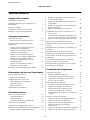 2
2
-
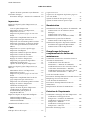 3
3
-
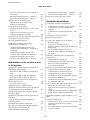 4
4
-
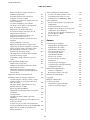 5
5
-
 6
6
-
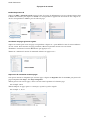 7
7
-
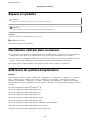 8
8
-
 9
9
-
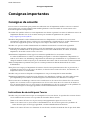 10
10
-
 11
11
-
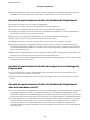 12
12
-
 13
13
-
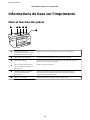 14
14
-
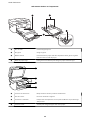 15
15
-
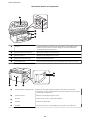 16
16
-
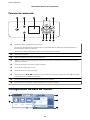 17
17
-
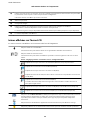 18
18
-
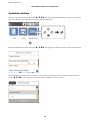 19
19
-
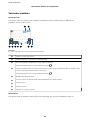 20
20
-
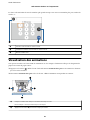 21
21
-
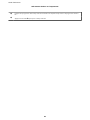 22
22
-
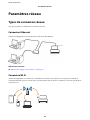 23
23
-
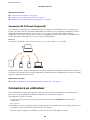 24
24
-
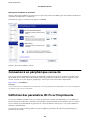 25
25
-
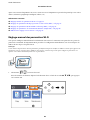 26
26
-
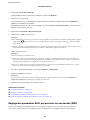 27
27
-
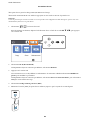 28
28
-
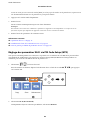 29
29
-
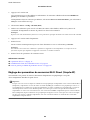 30
30
-
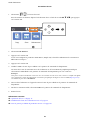 31
31
-
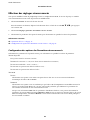 32
32
-
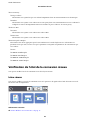 33
33
-
 34
34
-
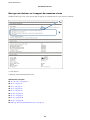 35
35
-
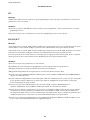 36
36
-
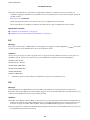 37
37
-
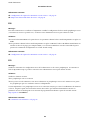 38
38
-
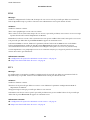 39
39
-
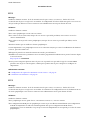 40
40
-
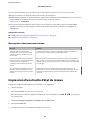 41
41
-
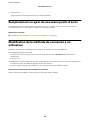 42
42
-
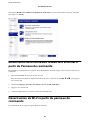 43
43
-
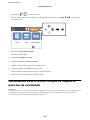 44
44
-
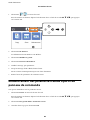 45
45
-
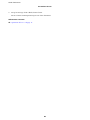 46
46
-
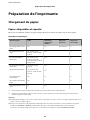 47
47
-
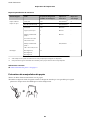 48
48
-
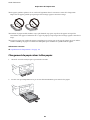 49
49
-
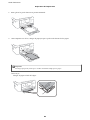 50
50
-
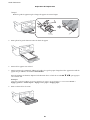 51
51
-
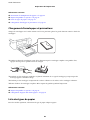 52
52
-
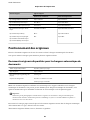 53
53
-
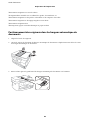 54
54
-
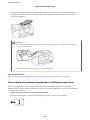 55
55
-
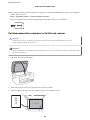 56
56
-
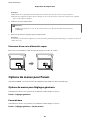 57
57
-
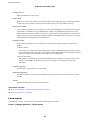 58
58
-
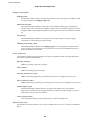 59
59
-
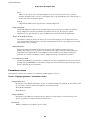 60
60
-
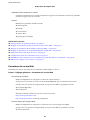 61
61
-
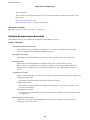 62
62
-
 63
63
-
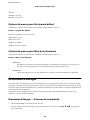 64
64
-
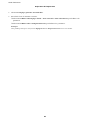 65
65
-
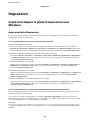 66
66
-
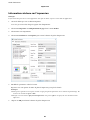 67
67
-
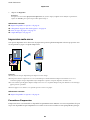 68
68
-
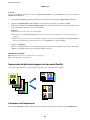 69
69
-
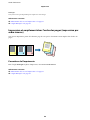 70
70
-
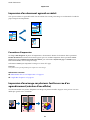 71
71
-
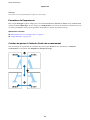 72
72
-
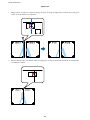 73
73
-
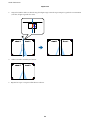 74
74
-
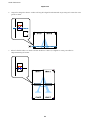 75
75
-
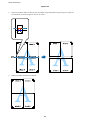 76
76
-
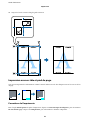 77
77
-
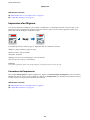 78
78
-
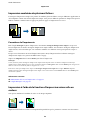 79
79
-
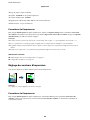 80
80
-
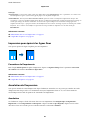 81
81
-
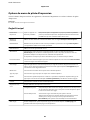 82
82
-
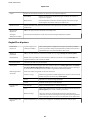 83
83
-
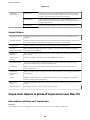 84
84
-
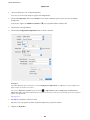 85
85
-
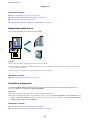 86
86
-
 87
87
-
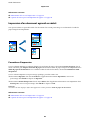 88
88
-
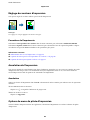 89
89
-
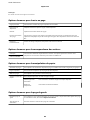 90
90
-
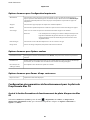 91
91
-
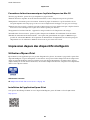 92
92
-
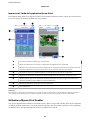 93
93
-
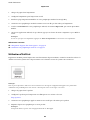 94
94
-
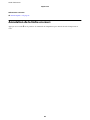 95
95
-
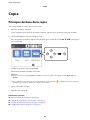 96
96
-
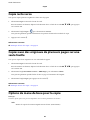 97
97
-
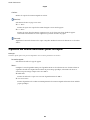 98
98
-
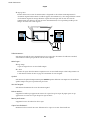 99
99
-
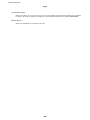 100
100
-
 101
101
-
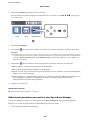 102
102
-
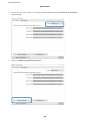 103
103
-
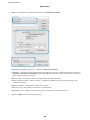 104
104
-
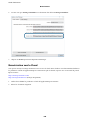 105
105
-
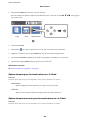 106
106
-
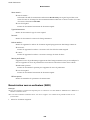 107
107
-
 108
108
-
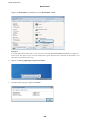 109
109
-
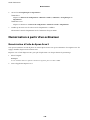 110
110
-
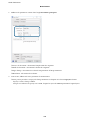 111
111
-
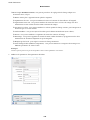 112
112
-
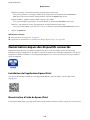 113
113
-
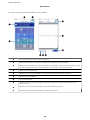 114
114
-
 115
115
-
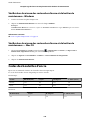 116
116
-
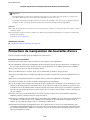 117
117
-
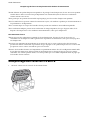 118
118
-
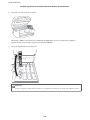 119
119
-
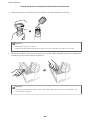 120
120
-
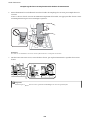 121
121
-
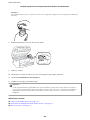 122
122
-
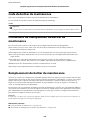 123
123
-
 124
124
-
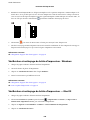 125
125
-
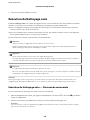 126
126
-
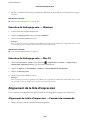 127
127
-
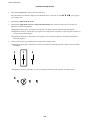 128
128
-
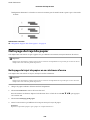 129
129
-
 130
130
-
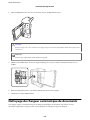 131
131
-
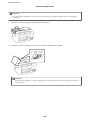 132
132
-
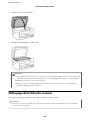 133
133
-
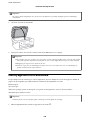 134
134
-
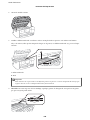 135
135
-
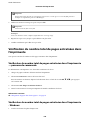 136
136
-
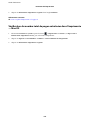 137
137
-
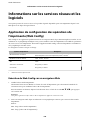 138
138
-
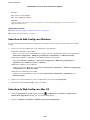 139
139
-
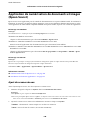 140
140
-
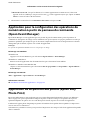 141
141
-
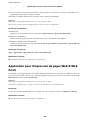 142
142
-
 143
143
-
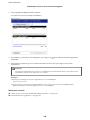 144
144
-
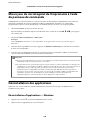 145
145
-
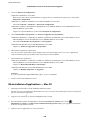 146
146
-
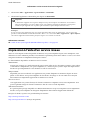 147
147
-
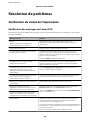 148
148
-
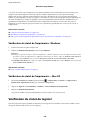 149
149
-
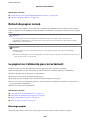 150
150
-
 151
151
-
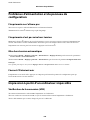 152
152
-
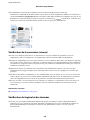 153
153
-
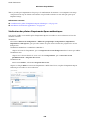 154
154
-
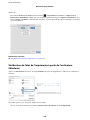 155
155
-
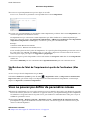 156
156
-
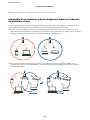 157
157
-
 158
158
-
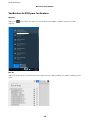 159
159
-
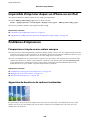 160
160
-
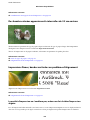 161
161
-
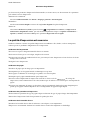 162
162
-
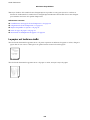 163
163
-
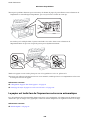 164
164
-
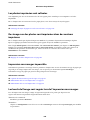 165
165
-
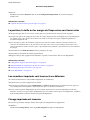 166
166
-
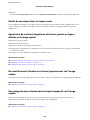 167
167
-
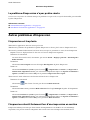 168
168
-
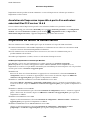 169
169
-
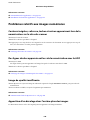 170
170
-
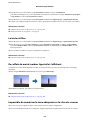 171
171
-
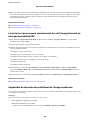 172
172
-
 173
173
-
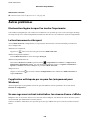 174
174
-
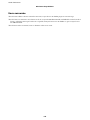 175
175
-
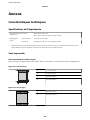 176
176
-
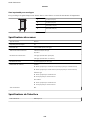 177
177
-
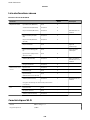 178
178
-
 179
179
-
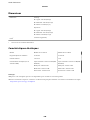 180
180
-
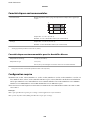 181
181
-
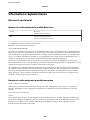 182
182
-
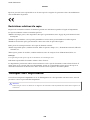 183
183
-
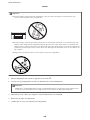 184
184
-
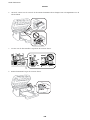 185
185
-
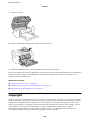 186
186
-
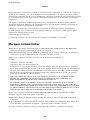 187
187
-
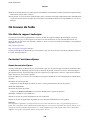 188
188
-
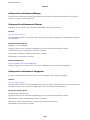 189
189
-
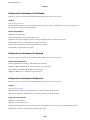 190
190
-
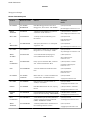 191
191
-
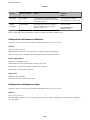 192
192
-
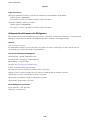 193
193
Epson ECOTANK ET-3700 Manuel utilisateur
- Catégorie
- Imprimer
- Taper
- Manuel utilisateur
Documents connexes
-
Epson ECOTANK ET-4550 Le manuel du propriétaire
-
Epson WF-2750 Manuel utilisateur
-
Epson XP-2155 Manuel utilisateur
-
Epson ECOTANK ET-M1170 Manuel utilisateur
-
Epson XP-8505 Manuel utilisateur
-
Epson ET-2650 Manuel utilisateur
-
Epson XP-5155 Manuel utilisateur
-
Epson XP-5100 Manuel utilisateur
-
Epson XP-15000 Manuel utilisateur
-
Epson M-2140 Manuel utilisateur